Cómo conectar en iPad a un Tv o Proyector

Tener un dispositivo como el iPad es realmente una alegría, pero si quieres experimentar conectarlo a tu televisión de alta definición disfrutar plenamente sólo hay que , activar del modo de espejo de video (Display Mirroring) de su iPad con su HDTV. Como su nombre lo indica, lo que hace es mostrar duplicación, permitirá duplicar la pantalla de la pantalla del iPad en la pantalla del ordenador o un televisor.
Usted puede hacer casi todo lo que quieras – y en la gran pantalla, y esto incluye juegos, navegar por Internet, trabajando en los sitios de redes sociales, ver películas – que, que sea una experiencia totalmente diferente, porque mientras que el cojín y la cama es ideal para ver películas en cuando usted está solo, o con amigos. Sin embargo, esta característica sólo está disponible en el iPad 2,3 iPhone 4, 5. y porque las proporciones de pantalla son diferentes entre un iPad y un HDTV, aparecerá el iPad mostrará lo más centrado y no mostraría toda la pantalla.
Aquí te dejo 3(tres) formas de conectar en iPad a un Tv o Proyector
Reflejando su iPad a su HDTV
1. Conéctese a HDTV con HDMI:
 El adaptador AV digital que viene a través de Apple te permitirá transferir audio y vídeo, incluso el de la calidad de alta definición, y todo lo que tiene que hacer es conectar el cable de tu iPad a tu HDTV. La ventaja es que, aunque cualquier aplicación particular en el iPad no es compatible con salida de vídeo, todavía se puede ver a través de la televisión y, por supuesto, usted tiene la capacidad de ver cualquier cosa, desde el ordenador a la pantalla. Este cable en particular es más útil, ya que puede ser utilizado en dispositivos como el iPhone4 etc, así como DVDs.
El adaptador AV digital que viene a través de Apple te permitirá transferir audio y vídeo, incluso el de la calidad de alta definición, y todo lo que tiene que hacer es conectar el cable de tu iPad a tu HDTV. La ventaja es que, aunque cualquier aplicación particular en el iPad no es compatible con salida de vídeo, todavía se puede ver a través de la televisión y, por supuesto, usted tiene la capacidad de ver cualquier cosa, desde el ordenador a la pantalla. Este cable en particular es más útil, ya que puede ser utilizado en dispositivos como el iPhone4 etc, así como DVDs.
2. Use Airplay:
 Apple TV es probablemente la mejor manera cuando se trata de conectar a HDTV con el dispositivo de Apple, especialmente usando espejo y esto es lo más eficaz mediante una conexión inalámbrica. Todo lo que necesitas hacer es conectar tu Apple TV y el iPad a la misma Wi-Fi, y desde su iPad para los dispositivos que AirPlay host. Seleccione el Apple TV, haga clic en Duplicación de pantalla, y listo, tu Apple TV ahora será un reflejo de su dispositivo. En una remota posibilidad de que el iPad no detecta el icono de AirPlay, actualizar tanto el iPad y el software de Apple TV lo que son las más recientes.( desde el 5.1 para adelante) Usted también querrá asegurarse de que está activada AirPlay en el Apple TV – un descuido fácil y común. Todo esto se considera creyendo que tiene el nuevo Apple TV, que es una máquina bastante cara,( en comparación con otras cajitas multimedia) mientras que cuesta alrededor de 100$, las cosas que puedes hacer con él son bastante sorprendentes.( yo particularmete uso el appleTV)
Apple TV es probablemente la mejor manera cuando se trata de conectar a HDTV con el dispositivo de Apple, especialmente usando espejo y esto es lo más eficaz mediante una conexión inalámbrica. Todo lo que necesitas hacer es conectar tu Apple TV y el iPad a la misma Wi-Fi, y desde su iPad para los dispositivos que AirPlay host. Seleccione el Apple TV, haga clic en Duplicación de pantalla, y listo, tu Apple TV ahora será un reflejo de su dispositivo. En una remota posibilidad de que el iPad no detecta el icono de AirPlay, actualizar tanto el iPad y el software de Apple TV lo que son las más recientes.( desde el 5.1 para adelante) Usted también querrá asegurarse de que está activada AirPlay en el Apple TV – un descuido fácil y común. Todo esto se considera creyendo que tiene el nuevo Apple TV, que es una máquina bastante cara,( en comparación con otras cajitas multimedia) mientras que cuesta alrededor de 100$, las cosas que puedes hacer con él son bastante sorprendentes.( yo particularmete uso el appleTV)
3. Utilice el adaptador VGA para conectar el iPad a HDTV:
 Posiblemente una de las mejores maneras de conectar el iPad a la TV – que ademas admite la duplicación de la pantalla, fácil – es usando el adaptador VGA. No sólo se puede conectar la televisión de alta definición, pero también se puede utilizar el adaptador de VGA en otros dispositivos compatibles con VGA y esto puede incluir todo, desde un proyector( para hacer presentaciones) a un ordenador. Casi todos los nuevos dispositivos están equipados con una entrada VGA, por lo que si lo desea, también puede cambiar entre el televisor y otros equipos si el vídeo se ve interrumpido por circunstancias externas. El adaptador VGA es el más adecuado a las funciones del ordenador como la navegación, redes sociales, etc, Pero si hay una desventaja, de hecho, es que no es compatible con audio. Eso puede ser un problema si tienes intención de ver películas o programas de su iPad en el televisor, pero puede ser resuelto por cualquiera de los dos, con los altavoces incorporados iPads, o conectar los altavoces a la toma de auriculares que cuenta con el iPad. En cualquier caso, vale la pena su tiempo para comprobar si su televisor tiene un sistema de soporte VGA o no.( este método es el mas recomendable para hacer presentaciones en publico o de negocios desde el iPad)
Posiblemente una de las mejores maneras de conectar el iPad a la TV – que ademas admite la duplicación de la pantalla, fácil – es usando el adaptador VGA. No sólo se puede conectar la televisión de alta definición, pero también se puede utilizar el adaptador de VGA en otros dispositivos compatibles con VGA y esto puede incluir todo, desde un proyector( para hacer presentaciones) a un ordenador. Casi todos los nuevos dispositivos están equipados con una entrada VGA, por lo que si lo desea, también puede cambiar entre el televisor y otros equipos si el vídeo se ve interrumpido por circunstancias externas. El adaptador VGA es el más adecuado a las funciones del ordenador como la navegación, redes sociales, etc, Pero si hay una desventaja, de hecho, es que no es compatible con audio. Eso puede ser un problema si tienes intención de ver películas o programas de su iPad en el televisor, pero puede ser resuelto por cualquiera de los dos, con los altavoces incorporados iPads, o conectar los altavoces a la toma de auriculares que cuenta con el iPad. En cualquier caso, vale la pena su tiempo para comprobar si su televisor tiene un sistema de soporte VGA o no.( este método es el mas recomendable para hacer presentaciones en publico o de negocios desde el iPad)
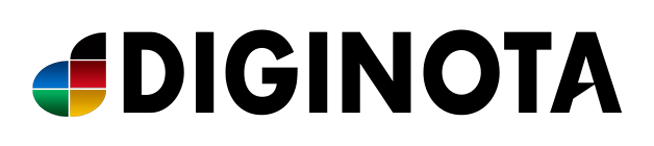
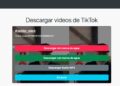





vea las configuraciones de pantalla( del ipad ) al estar conectado al video beam
Tengo un video beam marca Sharp modelo XR32S; No he podido transmitir por VGA desde una mini IPAD. No lo reconoce
Si puede , verifique que su tv tenga entrada VGA , si tiene compre un adaptador del iPad a VGA, en caso de no tener VGA su tv .venden en Amazon un cable del iPad a RCA o sea cables de toda la vida , lo malo que al usar esos cables RCA es que no vera en Alta definición sin resolución estándar
Es imprescindible tener una televisión de alta definición para poder conectar el ipad 3?. Yo tengo una televisión plasna SAMSUNG bastante antigüa, no es HD. Puedo conectar mi IPAD · de algún modo?
Gracias